
このソフトウェアは、一般的なコンピューターエラーを修復し、ファイルの損失、マルウェア、ハードウェア障害からユーザーを保護し、最大のパフォーマンスを得るためにPCを最適化します。 3つの簡単なステップでPCの問題を修正し、ウイルスを今すぐ削除します。
- RestoroPC修復ツールをダウンロードする 特許技術が付属しています(特許が利用可能 ここに).
- クリック スキャン開始 PCの問題を引き起こしている可能性のあるWindowsの問題を見つけるため。
- クリック 全て直す コンピュータのセキュリティとパフォーマンスに影響を与える問題を修正する
- Restoroはによってダウンロードされました 0 今月の読者。
それはまったく珍しいことではありません ラップトップ ウォームアップするアダプター。 ただし、アダプターの充電器が非常に熱くなり、ほとんど熱くなりすぎて処理できないことはまれです。 ここで、明らかなハードウェアの問題を検討している可能性がありますが、少なくとも一時的に、アダプターの過熱を軽減する方法があります。
ここでは、試すことができるラップトップアダプターを冷却するためのヒントをいくつか紹介します。
ラップトップアダプターの過熱を防ぐにはどうすればよいですか?
1. アダプターをラジエーターから遠ざける
まず、ラップトップアダプターが適度に涼しい場所にあることを確認します。 したがって、アダプターを暖かいラジエーターの近くに置いたままにしないでください。 暖かい夏の日には、ラップトップを含む部屋の窓を開けてください。 ユーザーは、アダプターの変圧器ボックスの下に鉛筆をスライドさせることで、充電器の周囲の空気の流れを強化することもできます。

2. ノートパソコンのバッテリーを取り外します
ノートパソコンのバッテリーは、アダプターの充電器を過熱させる可能性があります。 ラップトップに取り外し可能なバッテリーがある場合は、バッテリーを取り外します。 そうすると、アダプターはラップトップに接続されたときにバッテリーを充電しません。 それでアダプターが大幅に冷える場合は、ラップトップ用の新しいバッテリーを入手することを検討してください。

壊れた充電アダプターは、ラップトップの過熱を意味する場合があります。 手遅れになる前に、これらの予防措置を講じてください。
3. 省電力に切り替えることでPCのパフォーマンスを低下させる
- 最も多くを選択する エネルギー効率の高い電力計画 また、アダプターの充電器を冷却する可能性があります。 これを行うには、Windowsキー+ Sホットキーを使用してWin10で検索ボックスを開きます。
- 検索ボックスに「パワープラン」というキーワードを入力します。
- クリックしてください 電源プランを選択してください すぐ下に表示されているウィンドウを開くオプション。
- を選択 バランスの取れた オプション。
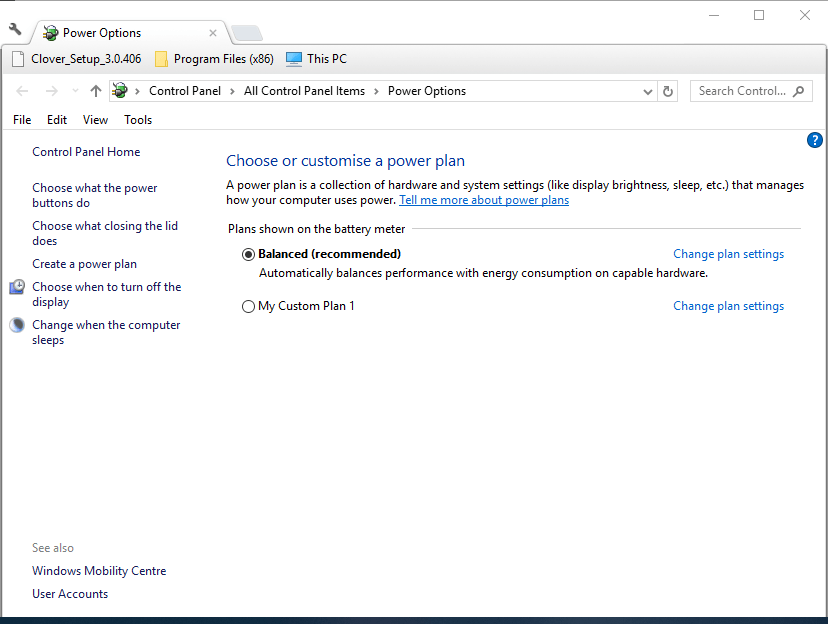
- 次に、システムトレイのバッテリーアイコンをダブルクリックして、下のスライダーを開きます。
- そのスライダーを左端にドラッグして、省電力モードを選択します。
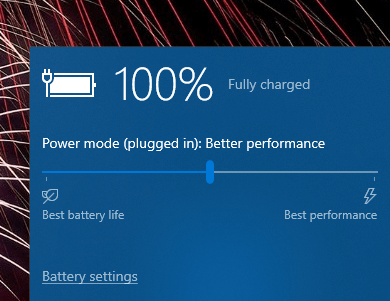
4. 定期的にアダプターを抜いてください
ほとんどのラップトップバッテリーは、完全に充電されたときに少なくとも2〜3時間持続します。 そのため、ユーザーは常にノートパソコンを接続する必要はありません。 したがって、ユーザーは約15分間、1時間ごとにアダプター充電器のプラグを抜くことができます。
これにより、アダプターは1時間ごとに15分のクーリングオフ期間になります。 ただし、アダプターは、ほとんどの場合、接続されたままになります。 バッテリーが充電されています ラップトップが接続されていない期間。
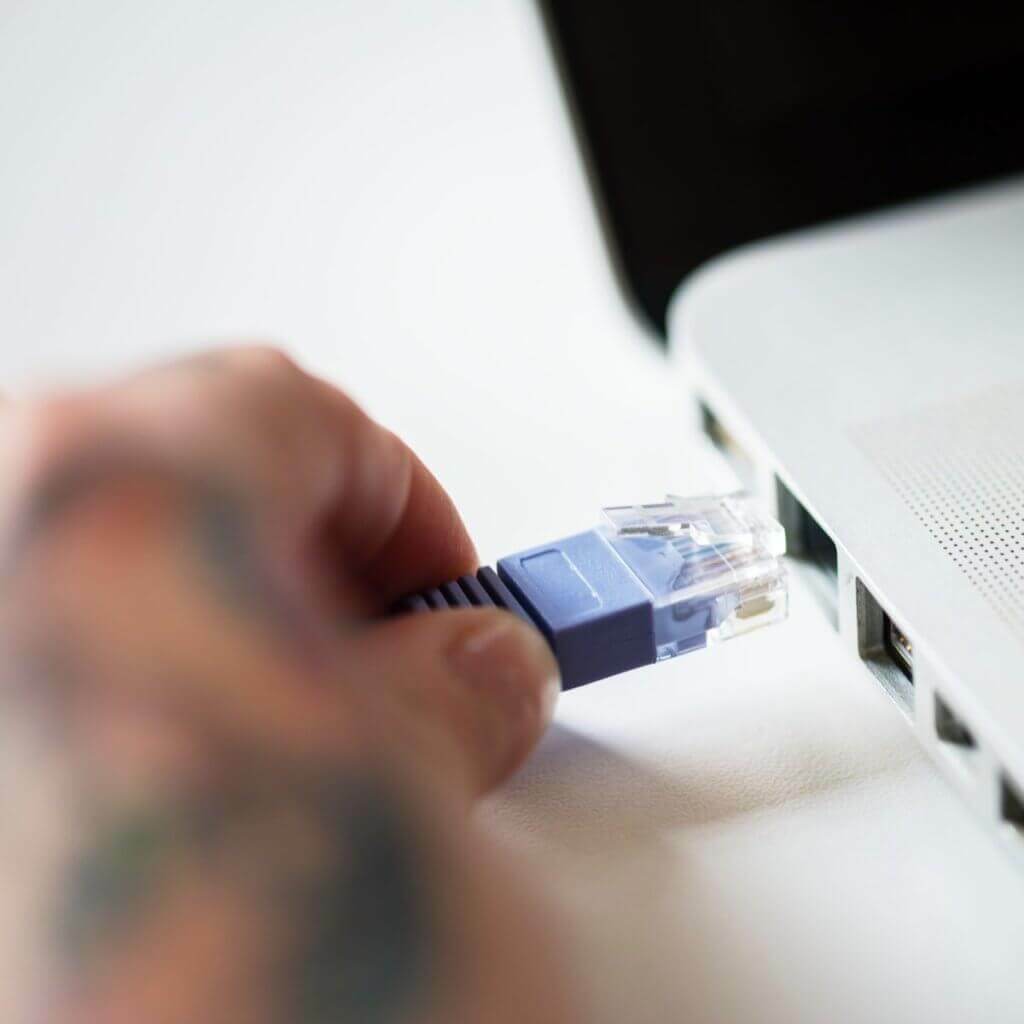
5. バッテリーをより定期的に充電する
一部のラップトップには10時間以上持続するバッテリーが搭載されているため、ラップトップが完全に充電されている場合はアダプター充電器の必要性が少なくなります。 したがって、ユーザーはラップトップを使用していないときは、ラップトップをより定期的に充電する必要があります。 これにより、必要なときにラップトップをより完全に充電できるようになり、ラップトップをオンにした状態でアダプター充電器を接続する必要性が最小限に抑えられます。

したがって、ユーザーがアダプター充電器を冷却する方法はいくつかあります。 ただし、交換を検討してください アダプター充電器 それでも熱くなりすぎる場合。 一部のユーザーは、ラップトップの保証期間内であれば、アダプター充電器の交換を請求できる場合があります。
チェックアウトする関連記事:
- ゲームをプレイしているときにノートパソコンが過熱した場合の対処方法は次のとおりです
- 充電時にラップトップが過熱している場合の対処方法
- 修正:Windows10のバッテリー低下通知が機能しない
 まだ問題がありますか?このツールでそれらを修正します:
まだ問題がありますか?このツールでそれらを修正します:
- このPC修復ツールをダウンロードする TrustPilot.comで素晴らしいと評価されました (ダウンロードはこのページから始まります)。
- クリック スキャン開始 PCの問題を引き起こしている可能性のあるWindowsの問題を見つけるため。
- クリック 全て直す 特許技術の問題を修正する (読者限定割引)。
Restoroはによってダウンロードされました 0 今月の読者。
![HP Envyが接続されていますが、Windows10で充電されていません[修正]](/f/a030204d8e897decaadfb7cec8783d69.jpg?width=300&height=460)